Neues Navigationssystem (Beta)
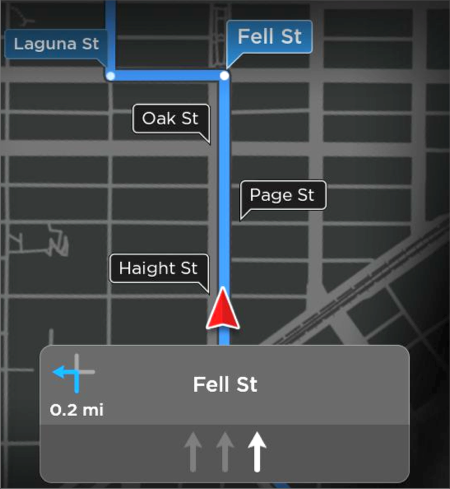
Wir haben ein neues Navigationssystem für Ihr Fahrzeug eingeführt, welches bessere Routenplanung, genauere Ankunftszeiten sowie eine überarbeitete Ansicht in der Instrumententafel enthält, um kommende Manöver besser darzustellen.
Diese Version enthält auch neue Karten für den Touchscreen. Sie können für die Karte nun eine Satellitenansicht wählen, und nahegelegene Sehenswürdigkeiten sowie andere Orte von Interesse anzeigen lassen.
Wir würden uns über Ihr Feedback betreffend des neuen Navigationssystems freuen. Senden Sie eine E-Mail an navfeedback@tesla.com, oder verwenden Sie den Sprachbefehl-Knopf auf der rechten Seite des Lenkrades, und sprechen Sie den Befehl „Note“, gefolgt von Ihrem Feedback.
Mit Autopilot navigieren (Beta)
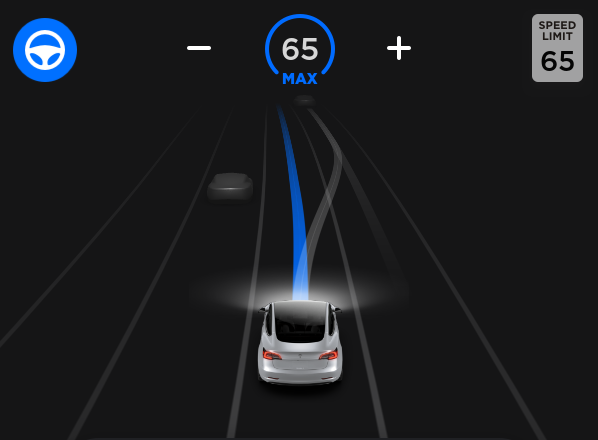
„Mit Autopilot navigieren“ schlägt auf intelligente Weise Spurwechsel vor, um Sie auf Ihrer Route zu halten, und nimmt Anpassungen vor, damit Sie nicht hinter langsamen Autos oder Lkws hängen bleiben.
Aktivieren Sie die Funktion „Mit Autopilot navigieren“, indem Sie unter Fahrzeug > Autopilot zunächst den Lenkassistenten einschalten. Für jede Route, auf der die Funktion verfügbar ist, können Sie diese durch Betätigen der Schaltfläche „MIT AUTOPILOT NAVIGIEREN“ aktivieren bzw. deaktivieren. Die Schaltfläche finden Sie in der detaillierten Navigationsliste.
Sobald die Funktion für Ihre Route aktiviert ist, können Sie „Mit Autopilot navigieren“ auf Straßen mit Zugangskontrolle aktivieren, indem Sie den Ganghebel zweimal hintereinander in rascher Folge ganz nach unten drücken. Bei aktivierter Funktion zeigt eine einzelne blaue Linie die vor Ihnen liegende Fahrbahn an und Ihr Fahrzeug wird in der Spur gehalten. Eventuell erscheinen graue Linien, die - auf der Grundlage Ihrer Routenplanung - bevorstehende Spurwechsel ankündigen oder die Ihnen Möglichkeiten aufzeigen, wie Sie auf eine andere Spur wechseln können, um schneller voranzukommen. Bei aktivierter Funktion leitet „Mit Autopilot navigieren“ Ihr Fahrzeug außerdem zu Autobahnkreuzen und Autobahnausfahrten - basierend auf Ihrem Ziel.
Stellen Sie ein, wie offensiv „Mit Autopilot navigieren“ Spurwechsel vollzieht, damit Ihr Fahrzeug die vorher gewählte Geschwindigkeit beibehält. Diese Einstellung nehmen Sie vor, indem Sie den Wert für den GESCHWINDIGKEITSBASIERTEN SPURWECHSEL unter Fahrzeug > Autopilot > FUNKTION „MIT AUTOPILOT NAVIGIEREN“ ANPASSEN ändern.
Hinweis: Bevor diese Funktion aktiviert werden kann, muss die Kamera kalibriert werden, und die neueste Version der Navigation
Mit Autopilot navigieren (Beta)
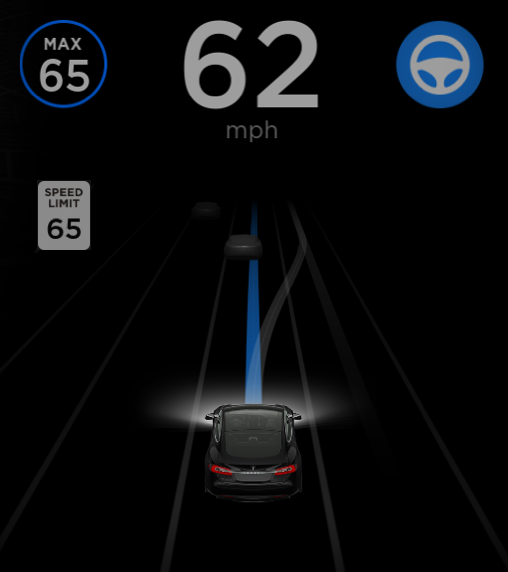
„Mit Autopilot navigieren“ schlägt auf intelligente Weise Spurwechsel vor, um Sie auf Ihrer Route zu halten, und nimmt Anpassungen vor, damit Sie nicht hinter langsamen Autos oder Lkws hängen bleiben.
Aktivieren Sie die Funktion „Mit Autopilot navigieren“, indem Sie unter Fahrzeug > Autopilot zunächst den Lenkassistenten einschalten. Für jede Route, auf der die Funktion verfügbar ist, können Sie diese durch Betätigen der Schaltfläche „MIT AUTOPILOT NAVIGIEREN“ aktivieren bzw. deaktivieren. Die Schaltfläche finden Sie in der detaillierten Navigationsliste.
Sobald die Funktion für Ihre Route aktiviert ist, können Sie „Mit Autopilot navigieren“ auf Straßen mit Zugangskontrolle aktivieren, indem Sie den Geschwindigkeitsreglerhebel zwei Mal hintereinander in rascher Folge zu sich heranziehen. Bei aktivierter Funktion zeigt eine einzelne blaue Linie die vor Ihnen liegende Fahrbahn an und Ihr Fahrzeug wird in der Spur gehalten. Eventuell erscheinen graue Linien, die - auf der Grundlage Ihrer Routenplanung - bevorstehende Spurwechsel ankündigen oder die Ihnen Möglichkeiten aufzeigen, wie Sie auf eine andere Spur wechseln können, um schneller voranzukommen. Bei aktivierter Funktion leitet „Mit Autopilot navigieren“ Ihr Fahrzeug außerdem zu Autobahnkreuzen und Autobahnausfahrten - basierend auf Ihrem Ziel.
Stellen Sie ein, wie offensiv „Mit Autopilot navigieren“ Spurwechsel vollzieht, damit Ihr Fahrzeug die vorher gewählte Geschwindigkeit beibehält. Diese Einstellung nehmen Sie vor, indem Sie den Wert für den GESCHWINDIGKEITSBASIERTEN SPURWECHSEL unter Fahrzeug > Autopilot > FUNKTION „MIT AUTOPILOT NAVIGIEREN“ ANPASSEN ändern.
Hinweis: Bevor diese Funktion aktiviert werden kann, muss die Kamera kalibriert werden, und die neueste Version der
Zum Fahren PIN eingeben

Zur Erhöhung der Sicherheit wurde eine neue Funktion hinzugefügt, die es Ihnen ermöglicht, Ihr Fahrzeug mit einer 4-stelligen PIN zu versehen, ohne die das Fahrzeug nicht gefahren werden kann. Um diese Funktion zu aktivieren, klicken sie auf „Fahrzeug > Sicherheit > Zum Fahren PIN eingeben“ auf dem Touchscreen, und geben Sie anschließend Ihre PIN ein. Beachten Sie, dass die gleiche PIN eingegeben werden muss, um das Fahrzeug zu fahren oder die Einstellung der Funktion zu ändern.
Zum Fahren PIN eingeben

Um die Sicherheit der Funktion „Zum Fahren PIN eingeben“ weiter zu verbessern, erscheint das PIN-Eingabefeld jetzt stets jedes Mal an einer anderen, beliebigen Stelle auf dem Touchscreen.
Mobile App

Bei dieser Version werden Lademöglichkeiten in der Nähe im Ladebildschirm der Mobile App angezeigt. Sie können einen Ort auswählen, um die Fahrzeugnavigation zu starten.
Hinweis: Benötigt Mobile App Version 3.7.0 oder neuer.










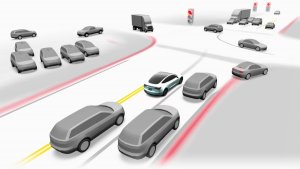



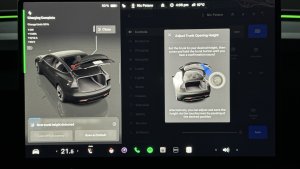

![Tesla's 2025 Q1 Earnings Call: How to Listen [Listen to Replay]](https://www.notateslaapp.com/img/containers/article_images/multiple-models/group_81.jpg/b2695a53b51e4c7927802deba2534b09/group_81.jpg)












